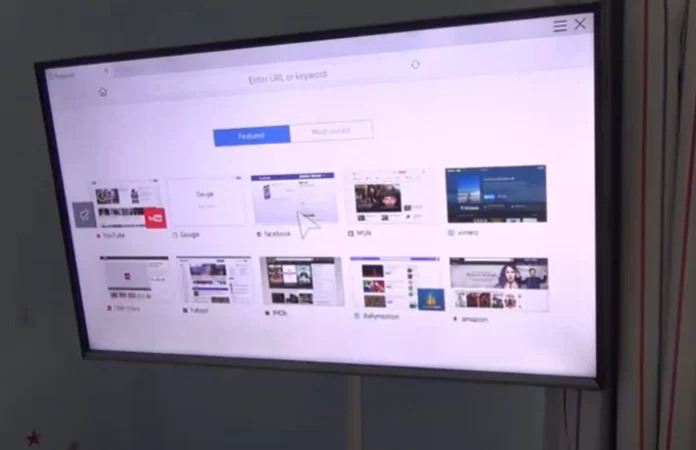In dit artikel zal ik de besturingssystemen van Samsung TV’s onderzoeken en ingaan op de vraag of het mogelijk is om het besturingssysteem van je TV naar een nieuwere versie te upgraden.
Het korte antwoord is: Nee – Samsung TV’s ondersteunen geen upgrade van hun besturingssysteem naar een nieuwere versie. Hoewel je updates kunt installeren, zoals een patch die de software van versie 2351 naar 2354 bijwerkt, is het niet mogelijk om Tizen OS te upgraden van bijvoorbeeld versie 5 naar versie 6.
Waarom je Tizen OS op je Samsung TV niet kunt updaten naar een versie van een ander jaar
De reden waarom je Tizen OS op je Samsung TV niet kunt updaten naar een nieuwere versie ligt in de manier waarop TV’s informatie verwerken in vergelijking met computers.
Op een computer worden alleen de basale commando’s opgeslagen in het permanente geheugen (BIOS). Deze commando’s stellen het systeem in staat om op een minimaal niveau te functioneren, zoals het gebruik van de laagste schermresolutie. Wanneer je een besturingssysteem op een computer installeert, worden de hardwarecomponenten automatisch herkend en geconfigureerd. Instellingen zoals schermresolutie en geheugengebruik worden geoptimaliseerd, waardoor het apparaat klaar is voor gebruik. Deze flexibiliteit stelt gebruikers in staat om verschillende versies van het besturingssysteem te installeren, zolang deze ondersteund worden door de hardware.
TV’s functioneren echter anders. Ze slaan veel meer specifieke parameters op in het geheugen, zoals het type scherm, ondersteunde verversingssnelheden, regionale instellingen en andere belangrijke details voor de werking van het apparaat. In tegenstelling tot computers kunnen TV’s hun componenten niet automatisch herkennen en configureren. In plaats daarvan wordt elk TV-model vooraf geprogrammeerd met specifieke instellingen die passen bij de hardware en regionale configuratie.
Deze complexiteit betekent dat een fout bij het updaten van deze instellingen ervoor kan zorgen dat de TV niet goed werkt of helemaal niet opstart. Een enkele TV-model kan bijvoorbeeld meerdere varianten hebben afhankelijk van de regio en configuratie, waarbij elke variant unieke instellingen vereist. Fabrikanten moeten rekening houden met deze verschillen bij het uitbrengen van updates, omdat zelfs een kleine fout ervoor kan zorgen dat een apparaat niet meer werkt. Het oplossen van dergelijke problemen vereist vaak het herschrijven van de juiste instellingen op de geheugenchips, wat alleen in een servicecentrum kan worden gedaan.
Voorbeeld van de Samsung Blu-ray-spelers in 2020
Een belangrijk voorbeeld vond plaats in 2020 met de Blu-ray-spelers van Samsung. Een update zorgde ervoor dat de spelers een verkeerd geconfigureerd bestand downloadden toen ze verbinding maakten met de servers van Samsung.
Als gevolg hiervan stopten duizenden Blu-ray-spelers en home-theaters met werken. Om het probleem op te lossen, moesten gebruikers hun apparaten naar servicecentra sturen, waar de geheugenchips handmatig werden geherprogrammeerd.
Dit incident toont duidelijk waarom Samsung TV’s en veel andere vergelijkbare apparaten geen updates van het besturingssysteem naar nieuwere versies ondersteunen.
Mogelijkheden om Tizen OS op je Samsung TV te updaten
Je kunt de software op je Samsung TV op de volgende manieren bijwerken:
- Automatische updates:
De TV controleert automatisch op updates en installeert ze zonder tussenkomst van de gebruiker. Dit is de meest gebruiksvriendelijke optie, maar je moet automatische updates inschakelen in de instellingen. - Handmatige updates via internet:
Deze methode stelt je in staat om handmatig updates te controleren en te installeren via de ingebouwde instellingen van de TV. Hiermee kun je zelf bepalen wanneer de updates worden toegepast. - Handmatige updates via USB:
Ideaal voor TV’s zonder internetverbinding of oudere modellen. Updates worden gedownload van de Samsung-website, overgebracht naar een USB-apparaat en handmatig geïnstalleerd.
Samsung heeft ook een app-winkel. Apps worden door de fabrikanten geüpdatet, met nieuwe versies die regelmatig worden uitgebracht. Apps kunnen ook afzonderlijk worden geüpdatet, automatisch of handmatig, afhankelijk van je voorkeur.
Tabel met update-instellingen voor Samsung TV’s
| Update-methode | Stappen om in te schakelen/gebruik | Opmerkingen |
|---|---|---|
| Automatische software-updates | 1. Zorg ervoor dat je TV verbonden is met internet. 2. Ga naar „Instellingen“ → „Ondersteuning“ → „Software-update“. 3. Zet de optie „Auto-update“ aan. | De TV controleert periodiek op updates en installeert ze automatisch, meestal wanneer de TV wordt ingeschakeld. Sommige gebruikers vermijden deze optie omdat updates soms een ander probleem kunnen veroorzaken. |
| Handmatige software-updates (internet) | 1. Zorg ervoor dat je TV verbonden is met internet. 2. Ga naar „Instellingen“ → „Ondersteuning“ → „Software-update“. 3. Klik op „Nu updaten“. | Je moet periodiek handmatig controleren op updates. Samsung ondersteunt updates ongeveer zes jaar; daarna worden ze van de servers verwijderd. |
| Handmatige software-updates (USB) | 1. Bezoek de Samsung-website. 2. Voer het modelnummer van je TV in de zoekbalk in en ga naar de downloadsectie. 3. Download het nieuwste firmware ZIP-bestand. 4. Pak de bestanden uit en zet ze op een USB-apparaat. 5. Ga naar „Instellingen“ → „Ondersteuning“ → „Software-update“ → „Nu updaten“ en selecteer USB wanneer daarom wordt gevraagd. | Aanbevolen voor TV’s zonder internetverbinding of oudere modellen waar updates niet meer beschikbaar zijn online. Zorg ervoor dat de TV aan blijft tijdens het proces. |
| Automatische app-updates | 1. Druk op de Smart Hub (of Home)-knop op de afstandsbediening. 2. Selecteer „Apps“. 3. Ga naar „Instellingen“ (tandwiel-icoon). 4. Zet „Automatische updates“ aan. | Apps worden automatisch bijgewerkt wanneer er updates beschikbaar zijn. |
| Handmatige app-updates | 1. Druk op de Smart Hub (of Home)-knop op de afstandsbediening. 2. Start de app die je wilt updaten. 3. Volg de aanwijzingen op het scherm. | Het systeem zal je informeren over beschikbare app-updates. Deze optie wordt vaak gekozen door gebruikers die controle willen hebben over app-updates, vooral als een update problemen kan veroorzaken met de functionaliteit. |
Ik heb een oude Samsung TV, en apps werken niet meer
Als je een oude Samsung TV hebt en je hebt gemerkt dat apps niet meer werken, komt dat waarschijnlijk door de veroudering van de apps. In 2016 introduceerde Samsung Tizen OS op zijn TV’s. Na verloop van tijd zijn oudere modellen gestopt met het ontvangen van updates.
Om compatibiliteit met oudere TV’s te behouden, is meer nodig dan alleen het ontwikkelen van een app – het vereist ook gespecialiseerde servers die zijn geconfigureerd voor deze oudere apps. Naarmate het aantal gebruikers met oudere TV’s afneemt, stoppen bedrijven uiteindelijk met het ondersteunen van deze apparaten.
Hoewel apps er misschien nog steeds functioneel uitzien op de TV, kunnen ze geen verbinding meer maken met servers om content te streamen. De meeste apps zijn vandaag de dag compatibel met Samsung TV’s van 2016 of 2018 en later. Helaas worden oudere modellen nu als verouderd beschouwd en werken veel apps niet meer op deze apparaten.